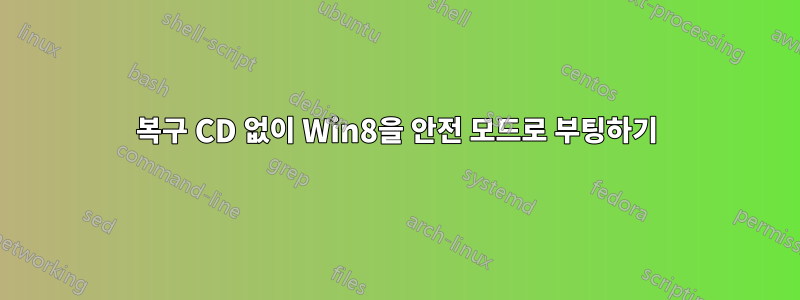
저는 Windows 8을 실행하는 Acer Aspire V5-573G를 실행하고 있습니다. 업데이트하려고 했는데 일부 드라이버를 업데이트한 후 시스템이 더 이상 운영 체제로 부팅되지 않고 대신 잠시 동안 검은색 화면이 표시되었다가 오류 코드 "DRIVER POWER STATE FAILURE"를 표시하는 사망 블루 스크린
나는 이것이 드라이버 문제라는 것을 이해하며 드라이버 업데이트를 롤백해야 합니다. 또한 일반 부팅에서는 죽음의 블루 스크린만 표시되므로 안전 모드로 부팅하여 이 작업을 수행해야 한다는 것도 이해합니다. 문제가 있는 부분은 Windows 8이므로 안전 모드로의 f8 및 Shift-f8 부팅이 비활성화되어 있고 복구 디스크용 CD 드라이브가 없으며 복구 플래시를 만들기 위해 다른 win8 시스템에 액세스할 수 없다는 것입니다. 운전하다.
이러한 상황에서 이 드라이버 문제를 해결할 수 있도록 안전 모드를 활성화/부팅하려면 어떻게 해야 합니까?
답변1
다른 컴퓨터(반드시 Windows 8 기반일 필요는 없음)에 액세스할 수 있는 경우 공식 Windows 8 ISO를 다운로드하여 부팅 가능한 USB 썸 드라이브를 만드는 것이 좋습니다. 컴퓨터의 설치 디스크로 부팅한 후 기본 메뉴에서 "컴퓨터 복구"를 선택하십시오. 다음 메뉴에서 문제 해결 > 고급 옵션 > 명령 프롬프트로 이동합니다. 여기에서 부팅 구성 데이터(BCD)를 편집하여 이전 버전의 Windows에서 기존 방식(F8)으로 안전 모드를 부팅할 수 있습니다.
간단히 다음을 실행하세요.
bcdedit /set {default} bootmenupolicy legacy
Windows 7 시스템용 BCD 복구 경험에 따르면 그렇지 않은 경우도 있지만 이 명령에서 BCD 저장소 위치를 지정해야 할 수도 있습니다.이 참조 페이지Microsoft의 도움이 될 수 있습니다.
변경을 완료한 후에는 안전 모드로 부팅하여 컴퓨터를 다시 시작하고 실행하는 데 필요한 작업을 수행할 수 있습니다.
답변2
부팅 항목이 하나만 있는 경우 부팅 메뉴 정책만 설정하면 빠른 컴퓨터에서는 큰 도움이 되지 않습니다.
두 번째 부팅 항목이 도움이 될 것입니다. 예를 들어 다음을 사용하여 부팅 메뉴에 복구 항목을 추가할 수 있습니다.
bcdedit /displayorder {GUID} /addlast
여기서 {GUID}는 복구 로더의 ID입니다.
"bcdedit /enum ALL /v"를 사용하면 모든 로더의 ID를 볼 수 있습니다.
부팅 시간 초과를 더 큰 값(예: 15(15초))으로 설정하는 것도 유용합니다.
bcdedit /timeout 15


